Bei OpenWRT handelt es sich um eine Open Source-Router-Software die für eine Vielzahl von Hardware und Geräten zur Verfügung steht. Ein Einsatz unter einer Virtualisierungslösung wie Hyper-V ist ebenfalls möglich.
Im Gegensatz zu manch anderen Software-Router-Distributionen bringt OpenWRT kein Setup oder Installationsprogramm mit. In der Regel wird die Firmware einfach auf ein Gerät oder Speichermedium geflasht und anschließend gestartet.
Ganz ähnlich ist der Weg, wenn man OpenWRT unter Hyper-V verwenden möchte:
- Im Hyper-V Manager eine neue virtuelle Maschine als Generation 2 anlegen und diese anschließend wie folgt konfigurieren:
– Sicherheit: Sicheren Start deaktivieren
– Arbeitsspeicher: 1024 MB, min. 128 MB
– Prozessor: 2 virtuelle Prozessoren, min. 1
– Festplatte: 4 GB, min. 128 MB
– Die bereits vorhandene Netzwerkkarte entspricht dem LAN-Port von OpenWRT.
– Eine weitere Netzwerkkarte hinzufügen und diese dem WAN-Port von OpenWRT zuweisen. - Nun die neu erstellte *.vhdx-Datei bereitstellen (Rechtsklick – Bereitstellen) und die Warnung von Windows hinsichtlich fehlender Initialisierung bestätigen.
- Die aktuelle OpenWRT-Version herunterladen:
OpenWRT - Downloads - Stable Release builds - <Aktuellste Version> - targets - x86 - 64 - generic-ext4-combined-efi.img.gz
Zu diesem Zeitpunkt wäre das Version 22.03.2.
- Das heruntergeladene Archiv mit 7-Zip o.ä. entpacken.
- Die *.img z.B. mit HDD Raw Copy auf die zuvor bereitgestellte *.vhdx schreiben:
– HDD RAW Copy starten
– “FILE” doppelt anklicken
– Die *.img-Datei auswählen
– “FBVIRTUAL” als Ziel auswählen
![]()
- Die virtuelle Festplatte via Datenträgerverwaltung trennen.
- Die virtuelle Maschine starten:
![]() Hinweis: Sieht man nach der Meldung “hv_balloon: …” nicht die BusyBox, einfach mal Enter drücken.
Hinweis: Sieht man nach der Meldung “hv_balloon: …” nicht die BusyBox, einfach mal Enter drücken.
Der erste Start benötigt unter Umständen einen Moment, anschließend ist die Web-Oberfläche auf der LAN-Seite unter der Adresse.
http://192.168.1.1
erreichbar:
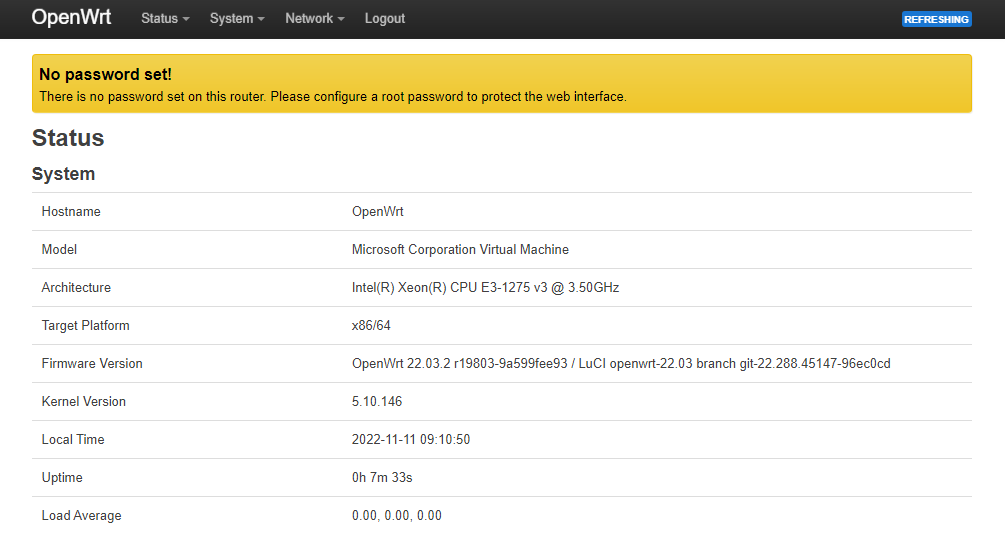
Troubleshooting
Per Voreinstellung ist die LAN-Seite gebridged, daher funktioniert unter Umständen der DHCP-Server erstmal nicht (richtig). Sollte das der Fall sein, dann unter
Network - Interfaces
bei LAN auf “Edit” klicken und bei “Device” von “br-lan” auf “eth0” ändern.
Quellen
OpenWRT – Wiki – OpenWrt on x86 hardware (PC / VM / server)

Schon immer Technik-Enthusiast, seit 2001 in der IT tätig und seit über 10 Jahren begeisterter Blogger. Mit meiner Firma IT-Service Weber kümmern wir uns um alle IT-Belange von gewerblichen Kunden und unterstützen zusätzlich sowohl Partner als auch Kollegen. Die Schwerpunkte liegen auf der Netzwerkinfrastruktur, dem Betrieb von Servern und Diensten.
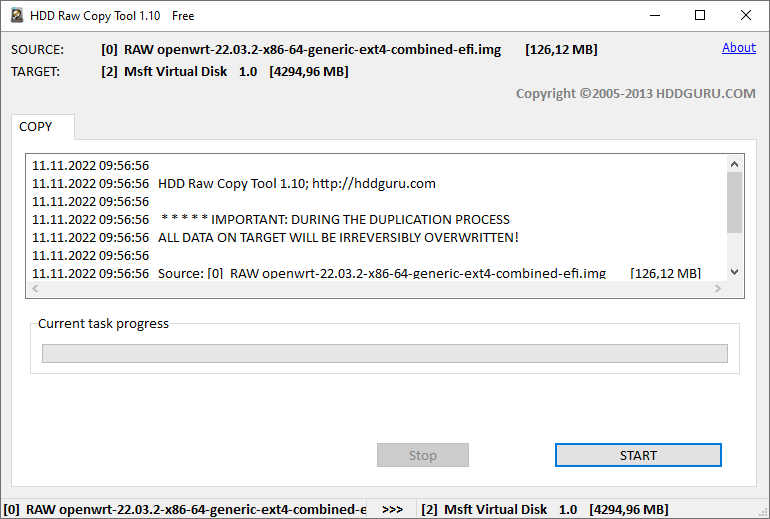
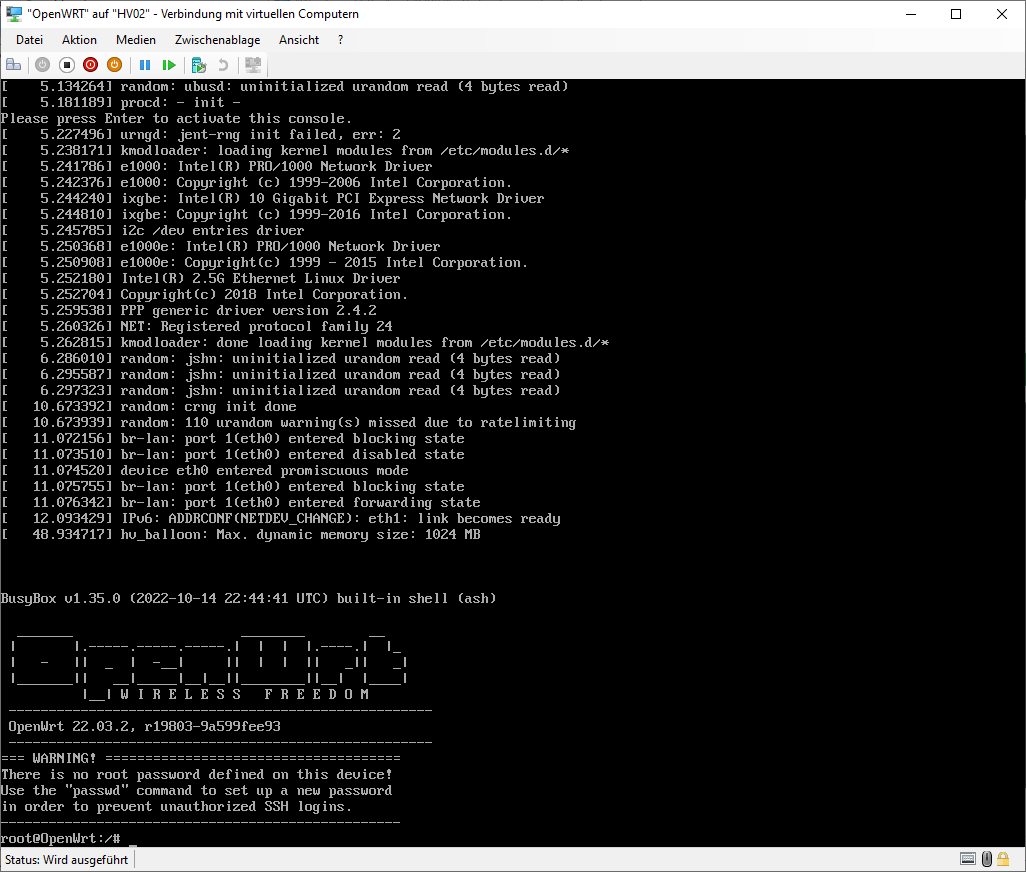 Hinweis: Sieht man nach der Meldung “hv_balloon: …” nicht die BusyBox, einfach mal Enter drücken.
Hinweis: Sieht man nach der Meldung “hv_balloon: …” nicht die BusyBox, einfach mal Enter drücken.